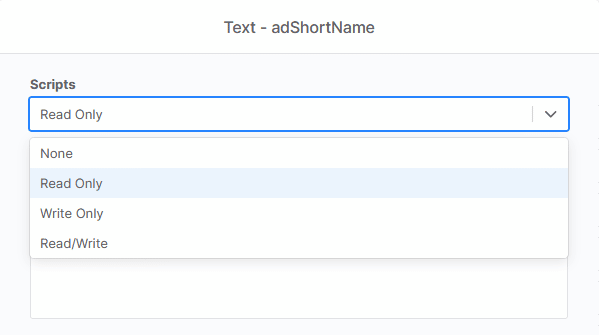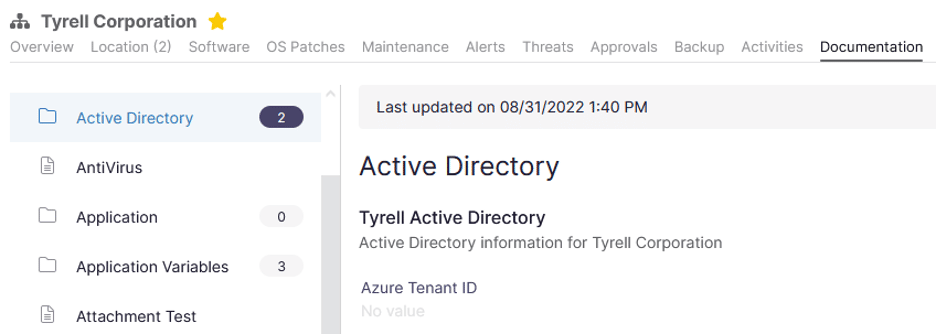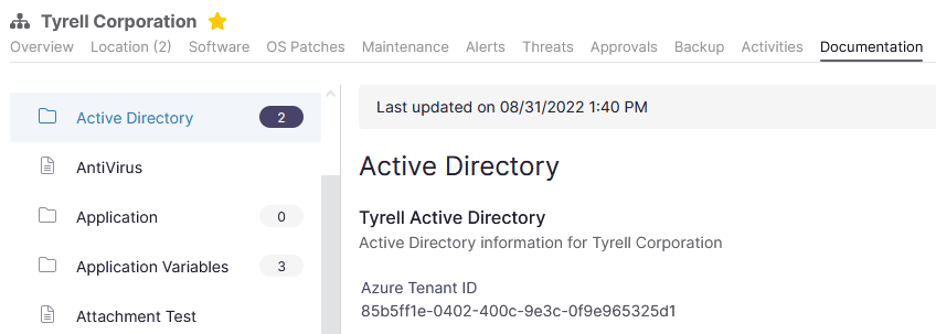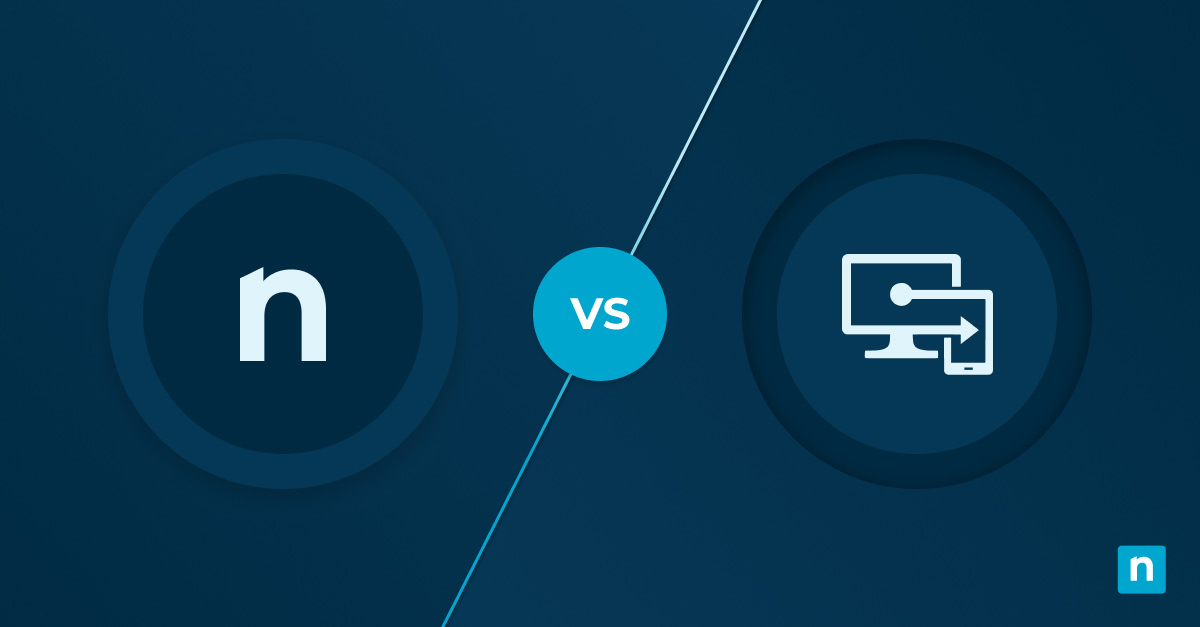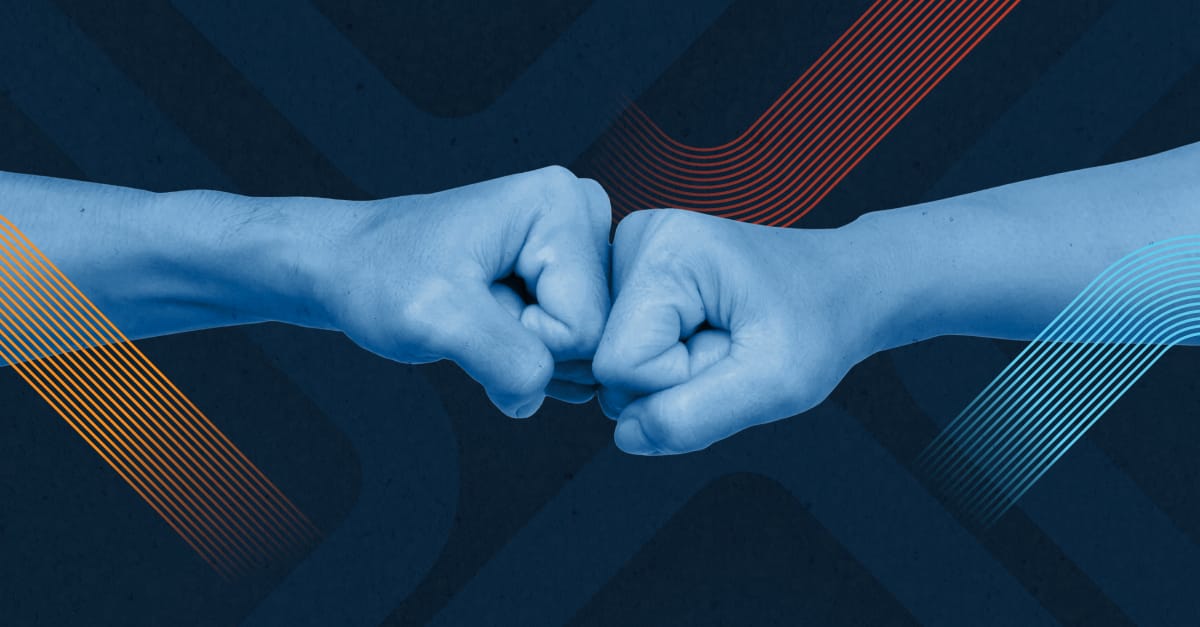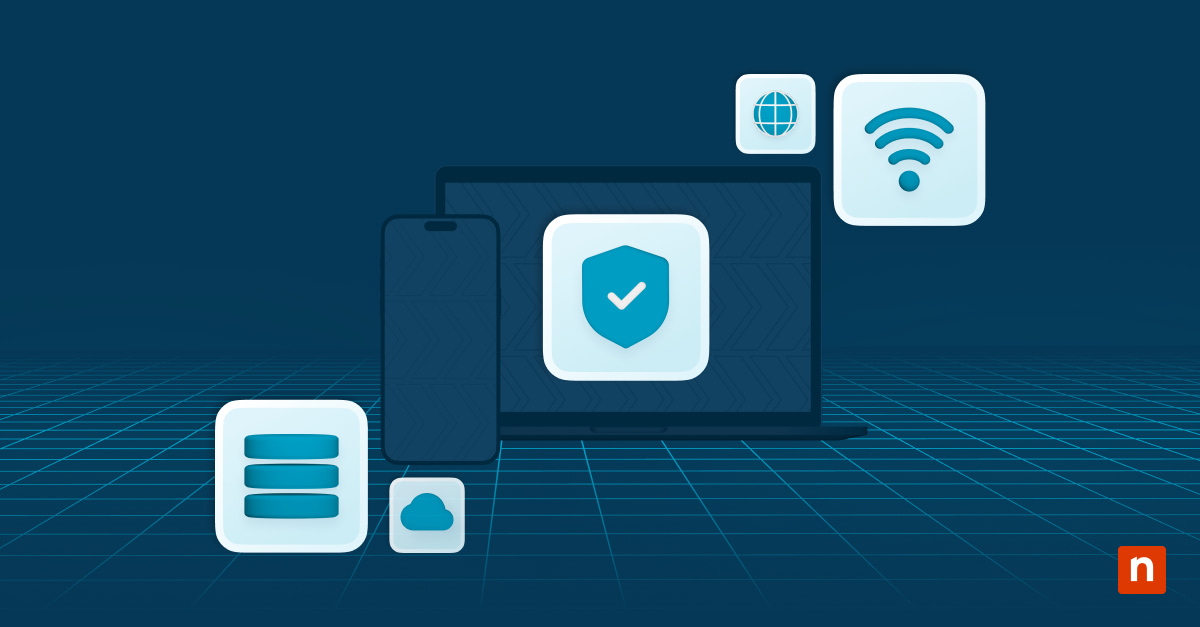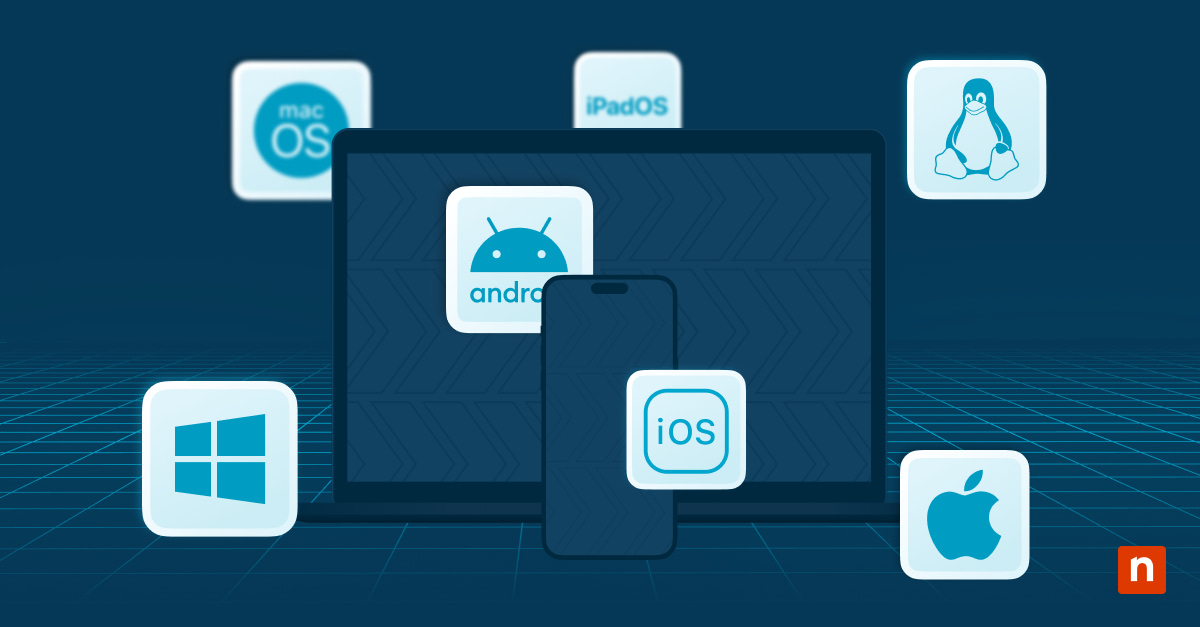Dall’introduzione dei campi personalizzati in NinjaOne, abbiamo avuto la possibilità di leggere e scrivere nei campi personalizzati a livello di dispositivo tramite script e terminale. I campi personalizzati a livello di organizzazione (disponibili come parte delle funzionalità di documentazione di Ninja), utili per automatizzare la documentazione IT, sono sempre stati leggibili tramite script, ma finora non era possibile scrivere al loro interno.
Dall’introduzione dei campi personalizzati in NinjaOne, abbiamo avuto la possibilità di leggere e scrivere nei campi personalizzati a livello di dispositivo tramite script e terminale. I campi personalizzati a livello di organizzazione (disponibili come parte delle funzionalità di documentazione di Ninja), utili per automatizzare la documentazione IT, sono sempre stati leggibili tramite script, ma finora non era possibile scrivere al loro interno.
Con la versione 5.3.5 di Ninja, abbiamo aggiunto la possibilità di scrivere nei campi personalizzati a livello di organizzazione tramite script o terminale, per automatizzare la documentazione IT i processi correlati. La versione 5.3.5 è disponibile oggi nelle zone CA / OC / EU e sarà disponibile in NA il 21 settembre.
Risparmia ore di documentazione manuale e scopri come automatizzare la documentazione IT
Spesso ci sono dati che sarebbero utili per lo scripting su tutti gli endpoint di un’organizzazione o su molti di essi. Queste informazioni possono essere raccolte e aggiunte a NinjaOne manualmente, ma la possibilità di scrivere in campi personalizzati a livello di organizzazione tramite script offre opzioni quasi illimitate per automatizzare la documentazione IT.
Alcune situazioni d’uso concrete per la scrittura nei campi personalizzati dell’organizzazione, utili per automatizzare la documentazione IT, sono i seguenti:
- Estrazione delle chiavi di licenza dalle configurazioni di endpoint esistenti per automatizzare la documentazione IT relativa a queste chiavi di licenza.
- Estrazione degli ID dei tenant per applicazioni come Azure, Printix, Keeper e altre soluzioni multi-tenant, al fine di automatizzare la documentazione IT di queste informazioni.
- Estrazione delle configurazioni di applicazioni, strumenti e hardware come blog XML o JSON dall’endpoint, per poi automatizzare la loro documentazione IT.
Il vantaggio più importante di questa nuova funzione è la possibilità per gli utenti di automatizzare attività come queste e di risparmiare al proprio team ore di documentazione manuale. Per gli utenti più esperti c’è anche la possibilità di creare un sistema di riferimenti in uno script o di applicare determinate condizioni alle chiavi di licenza, agli ID dei tenant e alle configurazioni estratti, in modo da poterli monitorare e venire avvisati delle modifiche, distribuire software o registrare automaticamente un dispositivo in un tenant.
Come scrivere nei campi personalizzati a livello di organizzazione in NinjaOne
1) Assegna una macchina dedicata
La scrittura nei campi personalizzati dell’organizzazione richiede l’uso di un’entità autorizzata (chiamata delegata). In questo modo si impedisce a più dispositivi di scrivere simultaneamente in un campo a livello di organizzazione, situazione che potrebbe causare risultati indesiderati. I delegati possono essere impostati nella scheda organizzazioni, alla voce documentazione.
2) Imposta il campo personalizzato
È necessario un campo personalizzato a livello di organizzazione nel quale cui scrivere. Questi campi sono impostati come moduli nell’applicazione Documentazione. Per scrivere in un campo tramite script o terminale, è necessario impostare il campo su “Solo scrittura” o “Lettura/scrittura”.
3) Scrivi il tuo script
Questo aggiornamento ha aggiunto tre nuovi comandi per lo scripting in NinjaOne:
- Ninja-Property-Docs-Set $TemplateID “$DocumentName” $AttributeName
- Ninja-Property-Docs-Set-Single “templateName” “fieldName” “new value”
Per rendere l’esempio più concreto, vediamo come potrebbe essere organizzata con NinjaOne la documentazione automatica di un ID tenant di Azure.
Supponiamo di aver assegnato il nostro delegato e di aver creato il documento sottostante.
Scriviamo il nostro script:
- L’ID/nome del modello è “Active Directory”
- Il nome del documento è “Tyrell Active Directory”
- Il nome dell’attributo è azureTenantID
$tenantId = (Get-AzureADTenantDetail).objectId Ninja-Property-Docs-Set ‘Active Directory’ ‘Tyrell Active Directory’ azureTenantID $tenantId
4) Distribuisci lo script
Infine, dovrai distribuire lo script sull’endpoint del delegato che hai scelto. Una volta eseguito, lo script scriverà nel campo personalizzato a livello di organizzazione e completerà l’operazione con successo.
Eseguiamo quindi questa operazione sul nostro computer delegato per aggiornare il modello.
Desideri vedere NinjaOne in azione?
Guarda una breve demo gratuita o prova tu stesso queste funzioni iscrivendoti a una prova gratuita e non vincolante.